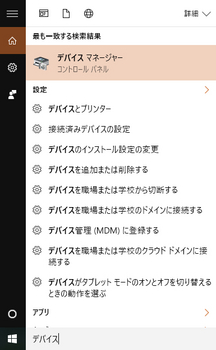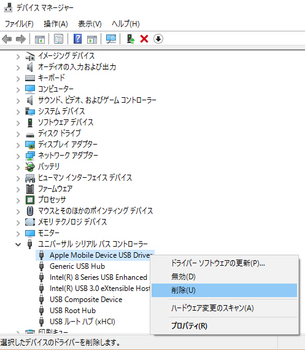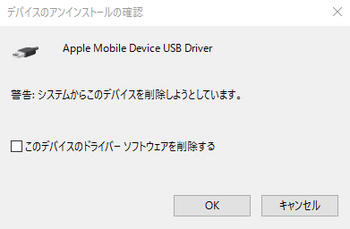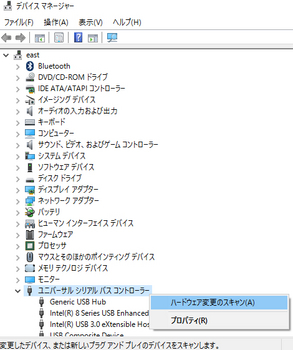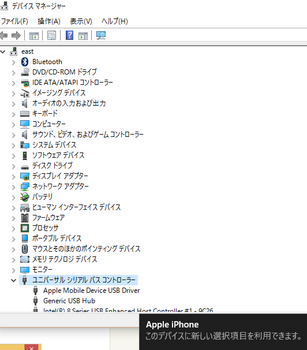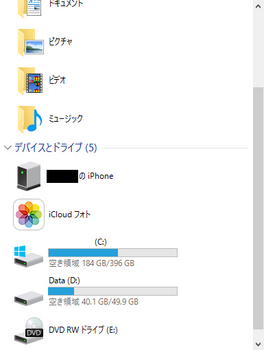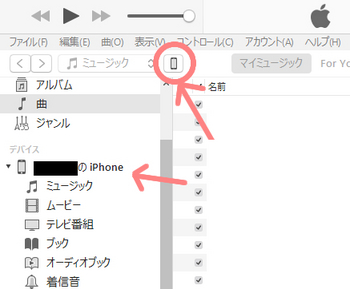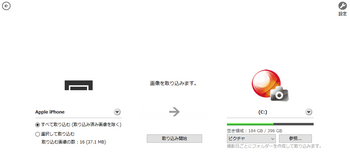AtermらくらくQRスタート [スマホ]
ついに重い腰を上げ、無線LANルータを購入。
いや、YahooBBを契約しているんですが、無線のプランって別になっているんですよね。
だからそれを契約しなきゃいけないのかと思っていたんですが、全然関係なかったみたいで。
普通にそこらでルーターを買ってきて取り付ければ普通に使えたらしい。なんてこった!
そんなわけで価格ドットコムや楽天のランキングで売れ筋と口コミを調べ、これ!と思った、NECのWG1200HPを楽天の底値でゲット!
なんか楽天のジョーシンって売上ランキングにいつも入っているくせに発送遅いってイメージがありましたけど、今回は翌日に届きました。
DVDディスクとかケーブルとかトナーとかこまごましたもので送料ピッタリに合わせてくるような客に対する仕打ちだったのかもしれませんw
今回はまともなの買ったからめちゃめちゃ早かった。
接続は超簡単!
差してボタン押すだけ!
あのしちめんどうくさいパスワード入力もなし!
ついにこのモッサリノートも無線でインターネットが……涙
で、ほくほくとiPhoneの設定に移ったわけです。
まずはAtermらくらくQRスタートなるアプリをDL。
QRコードリーダが立ち上がるので、同封されていたコードを読み込ませるだけで、やはりこちらもパスワード入力いらず!
すごーい! すごーい!
NECってラヴィ~のせいでナンパなイメージだったから本当はバッファローにしようと思ったものの高かったからこっちにした……だけだけど、良かったー!
なんて喜んでいたらやっぱり足元をすくわれる。
WiFi Configurationとかってプロファイルをインストールするのですが、その際にパスワードが必要になるわけです。
が、何のパスワード?
もうね、猿なんです。正直プロファイルって何か分かりません(笑)
だからこいつが、Appleの注文なのかNECの注文なのかSoftbankの注文なのかも分かりません。
当然どのパスワードを入れたらいいのかも分かりません。
前回一括設定の時にiCloudのパスワード入れなかったっけ?(うろ覚えなので本気にしないでください)と試しに入力。
すると「パスワード認証に1回失敗」みたいな案内文が!
カウント始まってるし!!
そうか、iCloudのパスワードじゃなかったか。
これ回数カウントされてるってことは一定回数失敗するとしばらく使えなくなる罠が張ってあるんだよな。
と、慎重にSMSよりパスワードらしきものを捜索。
Eメール(i)のパスワード。さすがにこれは違うだろう。
MySoftBankのパスワードも発見。これも絶対ない。
Wifi関係の一括設定のURLは(何回も設定し直したから)大量に来ているけどパスワードらしきものはなし。
そうなると考えられるのはたった一つ。やっぱりルータ本体に記載されているあのクソ長いパスワードを入力しなきゃいけないんじゃない??
うわぁ、面倒くさい……と、何気なくiPhone本体のパスワードロックのパスを入力してみたわけです。すると
『このページをQRスタートで開きますか?』
マジか! ここにきてiPhone本体のパスワード!?
これってiPhoneにロック掛けてない人ってどうなるんだろ。
よく分かんないけどAtermらくらくQRスタートを使って設定した人はルータの暗証番号でなく、iPhoneのロック解除のパスワードを入力しましょう。┐(´~`)┌
iPhoneがPCに認識されない [スマホ]
毎回ですよ毎回!!
その割に覚えられないのでメモ(笑)
検索バーに『デバイス マネージャー』と入力。
しょっちゅう検索してるから『デ』だけで表示されるワタクシのPC。
デバイスマネージャーが開きますので『ユニバーサル シリアル パス コントローラー』より『Apple Mobile Device USB Driver』を右クリック→削除
何かたまにユニバーサルシリアルパスコントローラでなくて『ポータブルデバイス』にいることもあるんだけど同じよーに処理してます。それでいいのかは分からない←
OK。
再びユニバーサルシリアルパスコントローラーを右クリックして『ハードウェア変更のスキャン』
すると再びアップルモバイルデバイスUSBドライバーが出現。
エクスプローラにシレッと現れている。
iTunesにもシレッと現れている
PlayMemoriesHomeにもシレッと現れている
何で毎回こんなことをしなければいけないのか!
非常に面倒くさい。
イヤホンをつないでもスピーカーから音がする… [パソコンメモ]
最近PCで音楽を聴くことがなくなっていましたのでいつからかは分かりませんが少なくとも2,3ヵ月前には正常に切り替わっていました。
イヤホンをジャックにさすときにプチって音がするし、WALKMANにつないでみたらちゃんと聴こえるのでイヤホンの故障ではなさそう。
ググってみたところこちらのサイトに行きついたのでまずiTunesの設定をば。
iTunesでイヤホンとスピーカーの切り替えができない - 市民パソコン教室北九州小倉校のブログ - 市民パソコン教室 北九州小倉校
iTunesの設定の再生タブ→「オーディオの再生方法」から「Direct Sound」を選択で「OK」
とりあえずここまでで聴けないかしらと思ったけどやっぱりダメです。ちっ。
仕方がないのでその先へ。
・タスクバーの「スピーカー」アイコンを右クリック
・「サウンド」を選択
・窓が開くので「再生」タブを選択
↓
「下の再生デバイスを選択してその設定を変更してください」とあるのでヘッドホン(またはイヤホンと出るのかしら?)を選択……したいのにありません!!
上記サイトの説明では「既定のデバイスとして設定が出ない場合は、既に選択されているということ」とあるのですが、再生してみてもやっぱりスピーカーからガンガン音が出てしまいます。
どうもiTunesの改悪アップデートの仕業ではなさそう。
で、次に辿り着いたのが知恵袋。
パソコンにイヤホンを差してもスピーカーから音が出ます。windows7... - Yahoo!知恵袋
ベストアンサーじゃないですが2014/1/523:56:30についているレスが非常に親切。
win7じゃなくて10ですがまあとりあえずやってみましょう。
・画面左下Windowsのスタートボタンの上で右クリックしてコントロールパネルを呼び出します。
・ハードウェアとサウンドを選択。
・一番下にある「Realtek HD オーディオマネージャ」をクリックすると窓が開きます。
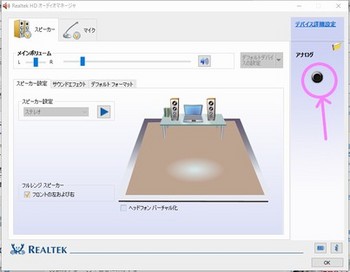
・ピンクの丸のついた黒い●を右クリック「コネクタを再接続しています…」を選択するとまた窓が開きます。
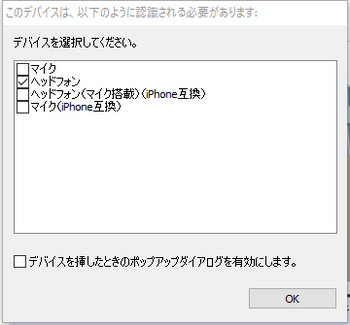
ヘッドフォンにチェックを入れて「OK」。
おお! イヤホンから音が出ました。
ちなみに開いたときには「ヘッドフォン(マイク搭載)(iPhone互換)ってとこにチェックが入ってました。
iPhone……またか……って感じ。
だいたいこのPCにiPhoneをつないでからPC設定を開く回数が激増しているんですよね。
毎回iTunesがiPhoneを認識しないとか、毎回エクスプローラにiPhoneが現れないとか、毎回PlayMemoriesHomeがiPhoneを認識しないとか(ry
実はマッキントッシュの天下を取り戻すべくappleが密かにiPhoneを介してwindows絶滅計画を遂行しているんじゃないかなんて疑ってしまいます。